PPT制作滚动字幕动画教程
时间:2025-09-24 15:18:36 501浏览 收藏
还在为PPT单调的文字展示发愁?想让你的PPT更具吸引力,像新闻播报一样拥有动态滚动字幕效果吗?本文为你详细解读PPT滚动字幕动画的制作方法,无需专业技能,轻松打造炫酷演示文稿!文章提供了三种实用技巧:利用“淡出”与“路径动画”组合模拟垂直滚动,精确控制滚动节奏;通过“动作路径”快速实现单文本框自动滚动,适用于长段落连续播放;以及使用VBA宏实现精确控制滚动速度和循环,满足专业演示需求。无论你是PPT新手还是资深用户,都能找到适合自己的方法,让你的PPT演示更上一层楼!赶快学习,让你的PPT动起来吧!
答案:可通过PowerPoint动画或VBA实现滚动字幕。使用“擦除”与“淡出”动画组合可模拟垂直滚动;通过“动作路径”设置上下移动实现自动滚动;利用VBA宏可精确控制滚动速度和循环。
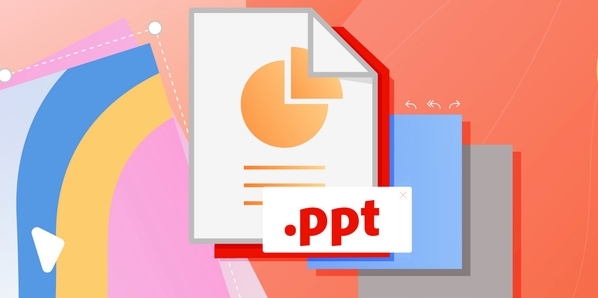
如果您希望在演示文稿中实现类似新闻播报或片尾字幕的动态效果,可以通过PowerPoint中的动画功能来创建滚动字幕。这种效果能让文字沿屏幕垂直或水平方向持续移动,增强视觉吸引力。
本文运行环境:Dell XPS 13,Windows 11
一、使用“淡出”与“路径动画”组合实现垂直滚动
通过自定义动画路径并结合多个对象的透明度变化,可以模拟连续滚动的视觉效果。这种方法适合控制滚动节奏和起止位置。
1、在幻灯片中插入一个文本框,输入需要滚动的文字内容。
2、选中文本框,点击“动画”选项卡,选择“添加动画”中的“更多进入效果”,选择“擦除”并设置方向为“自底部”。
3、再次为同一文本框添加“退出”动画,选择“淡出”效果。
4、调整两个动画的开始时间为“上一动画之后”,持续时间设为相同值,如5秒。
5、复制该文本框,在下方粘贴一个副本,并将第二个文本框的“进入”动画延迟设置为第一个动画持续时间的一半,形成衔接效果。
6、重复复制多个文本框并依次错开动画时间,即可实现连贯的滚动感。
二、利用“动作路径”实现单文本框自动滚动
通过为单个文本框设置从下到上的直线移动路径,可快速实现字幕自底向上滑动的效果。此方法操作简单,适用于长段落连续播放。
1、插入一个竖直排列的文本框,输入所有滚动内容。
2、选中文本框,进入“动画”选项卡,点击“添加动画”下的“动作路径”。
3、选择“向上”路径,拖动路径终点至幻灯片顶部之外,起点位于底部之外。
4、在“动画窗格”中右键该动画,选择“效果选项”,设置“平稳开始”和“平稳结束”为取消勾选,确保匀速运动。
5、在“计时”中设置持续时间,例如10秒,并选择“重复”为“直到幻灯片末尾”。
建议将文本框高度设为幻灯片两倍以上,以保证内容完整滚动。
三、使用VBA宏实现精确控制滚动速度
对于需要精细调节滚动速率或实现无缝循环的专业演示,可通过VBA编程控制文本位置的实时更新。此方法灵活性最高,但需启用开发工具。
1、按Alt + F11打开VBA编辑器,插入新模块。
2、输入以下代码:
Sub StartScroll()
Dim shp As Shape
Set shp = ActivePresentation.Slides(1).Shapes("TextBox1")
Do While shp.Top > -shp.Height
shp.Top = shp.Top - 1
Pause 0.01
DoEvents
Loop
End Sub
Sub Pause(Seconds As Single)
Dim SngStart As Single
SngStart = Timer
Do While Timer - SngStart DoEvents
Loop
End Sub
3、返回PPT,确保文本框名称为“TextBox1”,可通过选择文本框查看其名称。
4、在“开发工具”选项卡中运行宏“StartScroll”启动滚动。
首次使用需在信任中心启用宏,并保存为.pptm格式。
以上就是《PPT制作滚动字幕动画教程》的详细内容,更多关于的资料请关注golang学习网公众号!
-
501 收藏
-
501 收藏
-
501 收藏
-
501 收藏
-
501 收藏
-
262 收藏
-
394 收藏
-
312 收藏
-
374 收藏
-
403 收藏
-
408 收藏
-
187 收藏
-
393 收藏
-
359 收藏
-
479 收藏
-
381 收藏
-
412 收藏
-

- 前端进阶之JavaScript设计模式
- 设计模式是开发人员在软件开发过程中面临一般问题时的解决方案,代表了最佳的实践。本课程的主打内容包括JS常见设计模式以及具体应用场景,打造一站式知识长龙服务,适合有JS基础的同学学习。
- 立即学习 543次学习
-

- GO语言核心编程课程
- 本课程采用真实案例,全面具体可落地,从理论到实践,一步一步将GO核心编程技术、编程思想、底层实现融会贯通,使学习者贴近时代脉搏,做IT互联网时代的弄潮儿。
- 立即学习 516次学习
-

- 简单聊聊mysql8与网络通信
- 如有问题加微信:Le-studyg;在课程中,我们将首先介绍MySQL8的新特性,包括性能优化、安全增强、新数据类型等,帮助学生快速熟悉MySQL8的最新功能。接着,我们将深入解析MySQL的网络通信机制,包括协议、连接管理、数据传输等,让
- 立即学习 500次学习
-

- JavaScript正则表达式基础与实战
- 在任何一门编程语言中,正则表达式,都是一项重要的知识,它提供了高效的字符串匹配与捕获机制,可以极大的简化程序设计。
- 立即学习 487次学习
-

- 从零制作响应式网站—Grid布局
- 本系列教程将展示从零制作一个假想的网络科技公司官网,分为导航,轮播,关于我们,成功案例,服务流程,团队介绍,数据部分,公司动态,底部信息等内容区块。网站整体采用CSSGrid布局,支持响应式,有流畅过渡和展现动画。
- 立即学习 485次学习
